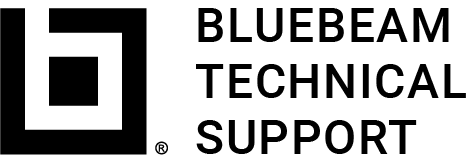Dieser Artikel bezieht sich auf:
- Revu 20
- Revu 2019
Zu anderen Versionen wechseln:
Bei der Aktualisierung von Revu bleiben benutzerdefinierte Einstellungen, Stempel, Profile und Werkzeugsets erhalten. Nach der Installation der neuen Version von Revu werden Ihre Einstellungen und Dateien automatisch an die richtigen Orte kopiert.
So führen Sie Updates innerhalb von Revu durch
Am schnellsten und einfachsten geht es, wenn Sie Updates mit dem Installationsprogramm in der Anwendung vornehmen. Revu überprüft Build und Version der aktuell installierten Software und führt Sie rasch durch die Installation.
- Öffnen Sie Revu.
- Gehen Sie zu Hilfe > Auf Updates überprüfen. Sollten Updates verfügbar sein, erscheint das Dialogfenster Revu aktualisieren, welches die Versionshinweise der neuesten Version enthält.
- Klicken Sie auf Herunterladen. Nach Abschluss des Downloads erscheint das Dialogfenster Bereit zum Aktualisieren.
- Klicken Sie auf Installieren und befolgen Sie die Anweisungen auf dem Bildschirm, um gegebenenfalls Ihre Arbeit zu speichern oder laufende Anwendungen zu schliessen.
- Daraufhin wird das Dialogfenster InstallShield angezeigt. Klicken Sie auf Installieren.
- Klicken Sie nach Abschluss der Installation auf Beenden.
Jetzt ist Ihre Version von Revu auf dem neuesten Stand.
Direkter Download der Aktualisierungsdatei
Für ein manuelles Update von Revu gehen Sie zum Download-Center und wählen die passende Aktualisierungsdatei für Ihre Version von Revu aus.
Wir empfehlen Ihnen, Updates möglichst über die Funktion Auf Updates überprüfen durchzuführen (wie oben beschrieben), um stets die richtige Aktualisierungsdatei für Ihre Version von Revu auszuwählen.
So führen Sie die Erstinstallation von Revu durch
Bei einer Erstinstallation laden Sie eine vollständige Installation von Revu im Download-Center herunter. Achten Sie darauf, dass Sie die Version von Revu herunterladen, die mit den Angaben auf Ihrem Lizenzzertifikat übereinstimmt. Wenn Sie Revu für mehrere Computer bereitstellen, finden Sie auf der Seite Bereitstellung für Unternehmen weitere Informationen und Links zu den Updates für Unternehmen.
Andere Versionen dieses Artikels
Revu 2018
Bei der Aktualisierung von Revu bleiben benutzerdefinierte Einstellungen, Stempel, Profile und Werkzeugsets erhalten. Nach der Installation der neuen Version von Revu werden Ihre Einstellungen und Dateien automatisch an die richtigen Orte kopiert.
Wie aktualisiere ich Revu?
Am schnellsten und einfachsten geht es, wenn Sie die Aktualisierung direkt in Revu vornehmen. Revu überprüft Build und Version der aktuell installierten Software und zeigt Ihnen dann einen Link zu der entsprechenden Aktualisierungsdatei an.
- Öffnen Sie Revu.
- Gehen Sie zu Hilfe > Auf Updates überprüfen.
- Klicken Sie auf die Schaltfläche Update auf Version 2018.6.
- Es wird ein Dialogfenster angezeigt, in dem Sie gebeten werden, einen Speicherort für die Aktualisierungsdatei anzugeben. Wählen Sie einen geeigneten Speicherort und klicken Sie auf OK.
- Schliessen Sie Revu.
- Navigieren Sie im Datei-Explorer von Windows zu dem gewählten Speicherort und doppelklicken Sie auf die Aktualisierungsdatei.
- Befolgen Sie die Anweisungen zum Installieren des Updates.
Kann ich die Aktualisierungsdatei auch direkt herunterladen?
Für Revu Standard, CAD und eXtreme sowie für die 64-Bit- und 32-Bit-Version von Windows wird eine einzige Aktualisierungsdatei verwendet. Klicken Sie zum Herunterladen des Updates auf die Schaltfläche unten:
Update auf Version 2018.6Wie installiere ich Revu zum ersten Mal?
Wenn Sie Revu zum ersten Mal installieren, laden Sie die vollständige Installation von Revu 2018 herunter. Wenn Sie Revu für mehrere Computer bereitstellen, finden Sie auf der Seite Bereitstellung für Unternehmen weitere Informationen und Links zu den Updates für Unternehmen.
Revu 2017 und ältere Versionen
Übersicht
Verbesserungen zum Revu-Aktualisierungsprozess
Relevante Produkte
Bluebeam Revu 2017 für Windows
Wie aktualisiere ich Revu?
Bei Revu 2017 wurde der Aktualisierungsprozess durch die Verwendung einer kleineren Datei anstelle des vollständigen Installationsprogramms optimiert. Das Update ist um 92 % kleiner als die vollständige Installation, wodurch die Aktualisierung Ihrer Software erheblich schneller abläuft.
Bei der Aktualisierung von Revu bleiben benutzerdefinierte Einstellungen, Stempel, Profile und Werkzeugsets erhalten. Nach der Installation der neuen Version von Revu werden Ihre Einstellungen und Dateien automatisch an die richtigen Orte kopiert.
Um die richtige Datei schnell herunterzuladen, klicken Sie in Revu einfach auf Hilfe > Produktupdates ![]() . Daraufhin wird Ihre bestehende Installation analysiert und es wird ein Link zu der Datei angezeigt, die Sie herunterladen müssen.
. Daraufhin wird Ihre bestehende Installation analysiert und es wird ein Link zu der Datei angezeigt, die Sie herunterladen müssen.
- Öffnen Sie Revu.
- Klicken Sie auf Hilfe > Produktupdates
 .
. - Klicken Sie auf die Schaltfläche „Aktualisieren“.
- Klicken Sie auf Speichern und wählen Sie einen geeigneten Speicherort für das Update.
- Nach Abschluss des Downloads schliessen Sie Revu.
- Öffnen Sie den Windows-Explorer, gehen Sie zum Speicherort der Aktualisierungsdatei und öffnen Sie diese.
- Befolgen Sie die Anweisungen zum Installieren des Updates.
Wie installiere ich Revu zum ersten Mal?
Wenn Sie Revu zum ersten Mal installieren, laden Sie die vollständige Installation von Revu 2017 herunter.
Kann ich die Datei auch direkt herunterladen?
Ja, Sie haben weiterhin die Möglichkeit, die Dateien direkt herunterzuladen. Wir empfehlen jedoch, die Aktualisierung über Produktupdates ![]() in Revu vorzunehmen, damit sichergestellt ist, dass Sie die richtige Datei herunterladen. Welche Datei Sie benötigen, hängt von der installierten Version von Revu ab.
in Revu vorzunehmen, damit sichergestellt ist, dass Sie die richtige Datei herunterladen. Welche Datei Sie benötigen, hängt von der installierten Version von Revu ab.
- Wenn Sie Revu 2017.x verwenden, können Sie das Update installieren.
- Wenn Revu 2016 oder eine frühere Version installiert ist, benötigen Sie die vollständige Installation.
Für Revu Standard, CAD und eXtreme sowie für die 64-Bit- und 32-Bit-Version von Windows wird eine einzige Aktualisierungsdatei verwendet. Klicken Sie zum Herunterladen des Updates auf diesen Link:
Vollständige Installation von Revu 2017
Wenn Sie Revu 2017 oder eine frühere Version installiert haben oder eine Neuinstallation vorgenommen werden soll, klicken Sie auf eine der Schaltflächen unten, um das Installationsprogramm für die Revu-Software herunterzuladen, die in Ihrem Lizenz-Zertifikat angegeben ist.
Einsatz in Unternehmen
Wenn Sie Revu für mehrere Computer bereitstellen, finden Sie auf der Seite Installation für Unternehmen weitere Informationen und Links zu den Updates für Unternehmen.